
ค้นหาและระบุรูปภาพของผู้คนโดยใช้แอพรูปภาพบน Mac
เมื่อคุณเปิดแอพรูปภาพเป็นครั้งแรก แอพจะสแกนคลังของคุณเพื่อระบุผู้คนในรูปภาพของคุณ หลังจากที่การสแกนเสร็จสิ้น คุณสามารถเปิดอัลบั้มผู้คน แล้วดูรูปภาพที่จัดระเบียบโดยใบหน้าภายในรูปภาพได้ จากนั้นกำหนดชื่อไปที่ผู้คนที่แอพรูปภาพตรวจพบ ขณะที่คุณนำเข้ารูปภาพใหม่ไปที่คลังของคุณ แอพรูปภาพจะจับคู่ผู้คนที่อยู่ในรูปกับผู้คนที่คุณระบุไว้ คุณยังสามารถระบุผู้คนในรูปภาพของคุณด้วยตัวเองได้ด้วยเช่นกัน
ดูผู้คนในคลังของคุณ
ในแอพรูปภาพ
 บน Mac ของคุณ ให้คลิก ผู้คน ในแถบด้านข้าง
บน Mac ของคุณ ให้คลิก ผู้คน ในแถบด้านข้างผู้คนที่คุณทำเครื่องหมายให้เป็นรายการโปรดจะแสดงในสี่เหลี่ยมจตุรัสขนาดใหญ่ที่ด้านบนสุดของหน้าต่าง ในการทำให้คนอยู่ในรายการโปรด ให้คลิกปุ่มรายการโปรด
 บนรูปภาพ คุณยังสามารถลากคนเข้าไปหรือออกจากพื้นที่รายการโปรดที่ด้านบนสุดได้ด้วย
บนรูปภาพ คุณยังสามารถลากคนเข้าไปหรือออกจากพื้นที่รายการโปรดที่ด้านบนสุดได้ด้วยคลิกสองครั้งที่ใบหน้าเพื่อดูรูปภาพของบุคคลนั้น
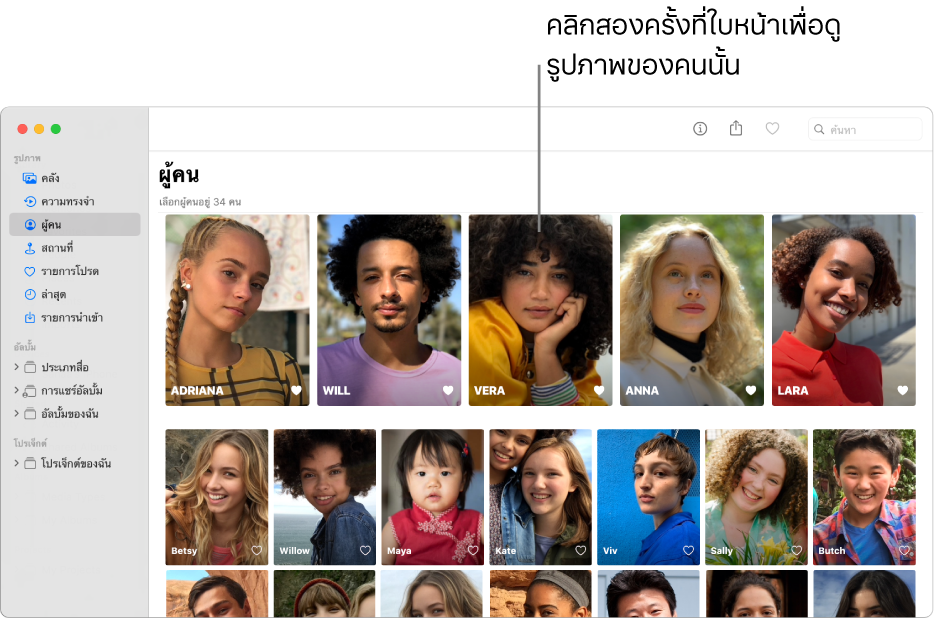
ในการดูรูปภาพทั้งหมดหรือดูเฉพาะใบหน้า ให้คลิกปุ่มรูปภาพหรือใบหน้าในแถบเครื่องมือ ในการดูรูปภาพทั้งหมดของคนหนึ่งหรือดูเฉพาะส่วนที่เลือก ให้คลิก แสดงเพิ่มเติม หรือ แสดงทั้งหมด ที่ด้านบนสุดของพื้นที่รูปภาพ
ปฏิบัติตามวิธีการใดๆ ต่อไปนี้:
ตั้งชื่อรูปภาพคน: คลิก เพิ่มชื่อ ในแถบเครื่องมือ แล้วป้อนชื่อ จากนั้นกด Return (หรือเลือกชื่อที่แสดงขึ้นมาขณะที่คุณป้อน) ถ้าระบุรูปภาพผิด ให้กดปุ่ม Control ค้างไว้แล้วคลิกที่รูปภาพ จากนั้นเลือก “[ชื่อ] ไม่อยู่ในรูปภาพนี้” หรือ “นี่ไม่ใช่ [ชื่อ]”
ตรวจสอบและยืนยันรูปภาพอื่นๆ ที่มีคนนี้: ถ้าแอพรูปภาพได้ระบุถึงรูปภาพเพิ่มเติมของคนคนหนึ่งเพื่อให้ตรวจดู จะมีข้อความปรากฏขึ้นในแถบเครื่องมือ คลิกปุ่มตรวจทานเพื่อตรวจทานและยืนยันรูปภาพของคนดังกล่าว แล้วคลิก เสร็จสิ้น ถ้าไม่มีข้อความใดปรากฏ ให้เลื่อนลงมาด้านล่างสุดแล้วคลิก ยืนยันรูปภาพเพิ่มเติม เมื่อแอพรูปภาพนำเสนอใบหน้าที่ตรงกัน ให้คลิก ตกลง เพื่อยืนยันการระบุตัวตนของผู้คน คลิก เสร็จสิ้น เพื่อหยุดตรวจสอบใบหน้าที่ตรงกัน
เลือกรูปภาพหนึ่งเป็น “รูปภาพหลัก” เพื่อเป็นตัวแทนรูปภาพทั้งหมดของบุคคลนั้น: ในขณะที่กำลังดูรูปย่อของบุคคล ให้กดปุ่ม Control ค้างไว้แล้วคลิกรูปภาพ จากนั้นเลือก สร้างรูปภาพหลัก (หลังจากที่คุณเปิดรูปภาพแต่ละรูปเพื่อดู คุณจะไม่สามารถกดปุ่ม Control ค้างไว้แล้วคลิกรูปภาพนั้นเพื่อสร้างรูปภาพหลักได้)
ดูรูปภาพในแผนที่: เลื่อนลงไปที่ สถานที่ แล้วคลิกสองครั้งที่รูปย่อของรูปภาพเพื่อดูตำแหน่งที่ตั้งที่ถ่ายรูป
ทำให้คนเป็นรายการโปรด: เลื่อนลงไปด้านล่างสุดแล้วคลิก ชื่นชอบบุคคลนี้ คลิก เอาคนนี้ออกจากรายการโปรด เพื่อเอาผู้คนออกจากการเป็นที่ชื่นชอบ
สร้างความทรงจำจากรูปภาพของผู้คน: เลื่อนลงไปด้านล่างสุดแล้วคลิก เพิ่มลงในความทรงจำ
ตั้งชื่อคนที่แอพรูปภาพระบุ
ในแอพรูปภาพ
 บน Mac ของคุณ ให้คลิก ผู้คน ในแถบด้านข้าง
บน Mac ของคุณ ให้คลิก ผู้คน ในแถบด้านข้างคลิกปุ่มชื่อบนรูปภาพของคนที่คุณต้องการตั้งชื่อ จากนั้นป้อนชื่อ แล้วกดปุ่ม Return (หรือเลือกชื่อที่ปรากฏขึ้นขณะที่คุณป้อน)
รูปภาพทั้งหมดในกลุ่มได้ถูกกำหนดชื่อแล้ว ในการเปลี่ยนชื่อรูปภาพของคน ให้คลิกที่ชื่อแล้วป้อนชื่อใหม่
รวมรูปภาพของผู้คนใส่ไปในกลุ่มเดียว
ถ้าคุณพบกลุ่มของรูปภาพมากกว่าหนึ่งกลุ่มที่ระบุถึงคนเดียวกัน คุณสามารถรวมกลุ่มทั้งหมดเป็นกลุ่มเดียวกันได้
ในแอพรูปภาพ
 บน Mac ของคุณ ให้คลิก ผู้คน ในแถบด้านข้าง
บน Mac ของคุณ ให้คลิก ผู้คน ในแถบด้านข้างเลือกกลุ่มของรูปภาพที่คุณต้องการรวม
กดปุ่ม Control ค้างไว้แล้วคลิกที่กลุ่ม จากนั้นเลือก ผสานผู้คน[หมายเลข]คน
ระบุและตั้งชื่อคนในรูปภาพด้วยตัวเอง
รูปภาพบางรูปอาจจะมีคนที่ไม่ได้รับการตั้งชื่อโดยอัตโนมัติ คุณสามารถตั้งชื่อพวกเขาได้ด้วยตัวเอง
ในแอพรูปภาพ
 บน Mac ของคุณ ให้คลิกสองครั้งที่รูปภาพเพื่อเปิด
บน Mac ของคุณ ให้คลิกสองครั้งที่รูปภาพเพื่อเปิดปฏิบัติตามวิธีใดวิธีหนึ่งต่อไปนี้:
เลือก มุมมอง > แสดงชื่อใบหน้า คลิกชื่อ (หรือคลิก “ไม่มีชื่อ”) ใต้ใบหน้า แล้วป้อนชื่อ จากนั้นกด Return (หรือเลือกชื่อที่แสดงขึ้นมาขณะที่คุณป้อน)
คลิกปุ่มข้อมูล
 ในแถบเครื่องมือ คลิกปุ่มเพิ่ม
ในแถบเครื่องมือ คลิกปุ่มเพิ่ม  ลากวงกลมเพื่อวางไว้เหนือใบหน้าถ้าจำเป็น คลิกช่องชื่อ แล้วป้อนชื่อ จากนั้นกดปุ่ม Return
ลากวงกลมเพื่อวางไว้เหนือใบหน้าถ้าจำเป็น คลิกช่องชื่อ แล้วป้อนชื่อ จากนั้นกดปุ่ม Returnคุณสามารถคลิกปุ่มเพิ่ม
 หลายๆ ครั้งเพื่อระบุใบหน้าต่างๆ ในรูปภาพ ในการเอาชื่อที่คุณเพิ่มไปที่ใบหน้าออก ให้คลิกปุ่มเอาออก
หลายๆ ครั้งเพื่อระบุใบหน้าต่างๆ ในรูปภาพ ในการเอาชื่อที่คุณเพิ่มไปที่ใบหน้าออก ให้คลิกปุ่มเอาออก  ที่อยู่บนคนคนน้ัน
ที่อยู่บนคนคนน้ัน
ในการหยุดแสดงชื่อใบหน้าในรูปภาพ ให้เลือก มุมมอง > ซ่อนชื่อใบหน้า
เอารูปภาพทั้งหมดของคนในอัลบั้มผู้คนออก
เมื่อคุณเอาคนออกจากอัลบั้มผู้คน รูปภาพต้นฉบับจะไม่ถูกเอาออกจากคลังของคุณ
ในแอพรูปภาพ
 บน Mac ของคุณ ให้คลิก ผู้คน ในแถบด้านข้าง
บน Mac ของคุณ ให้คลิก ผู้คน ในแถบด้านข้าง ปฏิบัติตามวิธีใดวิธีหนึ่งต่อไปนี้:
กดปุ่ม Control ค้างไว้แล้วคลิกที่คน จากนั้นเลือก เอาคนนี้ออก คลิก เอาออกจากอัลบั้มผู้คน
คลิกสองครั้งที่คน จากนั้นเลื่อนลงมาแล้วคลิก เอาออกจากอัลบั้มผู้คน
ในการลบรูปภาพออกจากคลัง ให้ดู ลบรูปภาพหรือกู้คืนรูปภาพที่ถูกลบในแอพรูปภาพบน Mac